CodeBlocks是一款功能强大的IDE (集成开发环境),全称为Code::Blocks,CodeBlocks中文版支持使用广泛的c以及c++程序开发,力求为开发者(个人或团队)提供一个能满足各种需求的优秀编程环境。 Code::Blocks由纯粹的C++语言开发完成,它使用了著名的图形界面库wxWidgets(3.x)版,它的插件架构使得开发者可以编写插件,从而添加各种各样的功能。 有需要使用这款编译器的朋友快来WinWIn7分享的地址获取吧!
优势
跨平台——我的工作需要写的C++程序,就要求是跨Linux和Windows平台,没有选择Code::Blocks之前,我在Linux下用KDevelop,在Windows下使用Borland 或 Microsoft的软件,由于二者不兼容而要多做的事情太多。或许你暂时并不考虑跨平台,但为了将来,能跨平台总不是坏事,对了Code::Blocks也支持Mac系统呢。
纯C/C++写成——作为一名C++程序员,我“顽固”地保留一点可能并不必要的自尊:写C++程序,还是用C++写的IDE吧。让我选择一款以其它语言写成的IDE来写C++程序,我有那么一点点完全不必要的心理障碍。其实用C++写的程序最大好处是你不用额外安装庞大的运行环境,譬如你不用装.net也不装java。
支持多编译器——包括Borland C++,、VC++、Inter C++等等超过20个不同产家或版本编译器支持。无特定要求下,我还是主要用g++。配对的,调试器也是支持多种。
插件式的框架——插件式的集成开发环境,最著名的是Java编程工具Eclipse了,这种方式让一款IDE保留了良好的可扩展性,应该说,作为一款开源的IDE,这是最合理的选择。Code::Blocks很多核心功能,包括“调试功能”,都通过插件来实现。非核心方面的插件嘛,我用得最多的,是代码格式美化、自动上Google Codes查找……偶尔也会玩玩“俄罗斯方块”以及“贪吃蛇”……
经常更新——几乎每个月都会有更新。开源软件最怕的就是不更新了。
内嵌可视设计——和大家熟悉的VB、Delphi/C++Builder相比,它的可视窗口设计器,其“傻瓜性”差了一大截,其主要原因在在主流的跨平台图形窗口的定位体系,都是采用定位“容器”来实现的,这一点一开始会不太习惯,但在熟悉之后,设计各种对话框,也非常直观。一点点不直观,换来的是你的程序很容易迁移到别的操作系统,同时还让你对窗口设计更深入了,倒也值。
C++扩展库支持——通过它的一个用以支持Dev C++的插件,可以下载大量C++开源的扩展库。比如网络操作,图形算法,压缩、加密等等……我现在最常用到一款就是iconv,用来转换汉字编码。扩展库下载,及使用方法,请见本站相关课程。
安装教程
1.下载完成后启动安装程序
2.一般来说最好安装到D或E盘根目录,新版本安装包中的一些需要设置编译路径的问题已经完美解决了,不需要额外设置。
3.根据需要看看是否要立即运行。
4.安装完成。
CodeBlocks汉化
首先,大家需要下载一个 CodeBlocks 汉化包,下载地址为:
直接将share文件夹复制到安装目录下C:\Program Files (x86)\CodeBlocks粘贴即可。
汉化CodeBlocks
1) 汉化包下载完成后,是一个压缩包,将其解压,其中包含有一个 locale 文件夹,如下图所示,这是我们需要的。
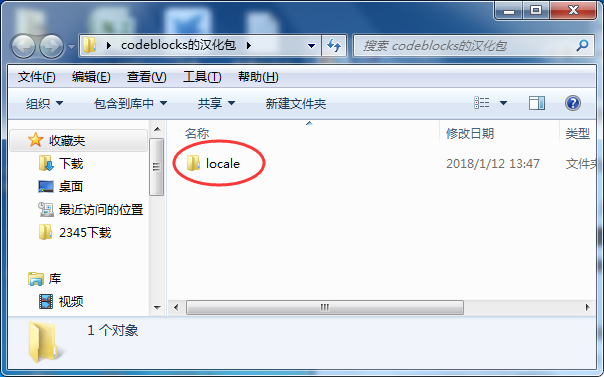
2) 进入 CodeBlocks 安装目录(其默认安装目录为 C:\Program Files (x86)\CodeBlocks),依次进入 share --> CodeBlocks 文件夹,然后将解压汉化包得到的 locale 文件夹,复制到 CodeBlocks 文件夹下,如下图所示:
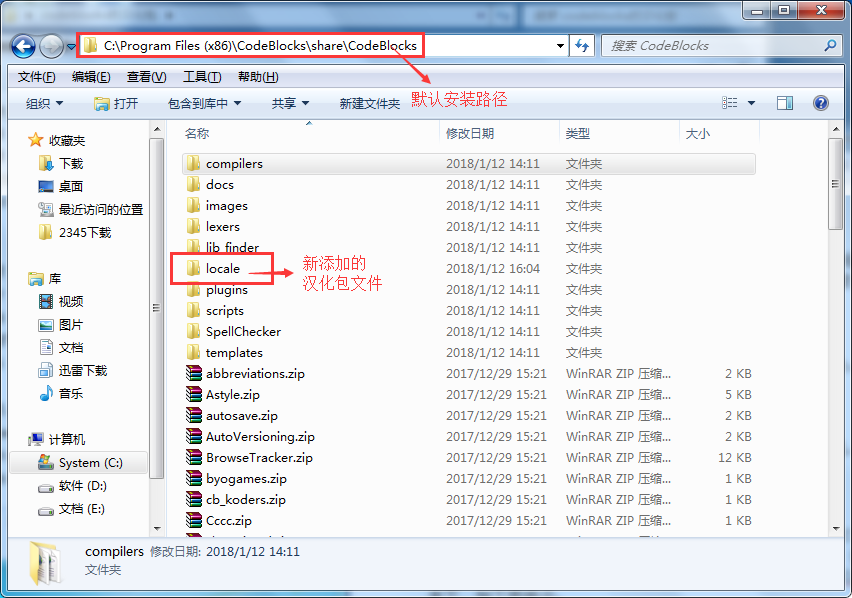
如果上述过程,你都没有打开 CodeBlocks,这个时候你直接打开,应该就可以看到,你的 CodeBlocks 已经汉化成功啦。如果还没有成功,继续以下操作。
更改CodeBlocks设置
3) 打开 CodeBlocks,选择 “Settings --> Environmen”,如下图所示:
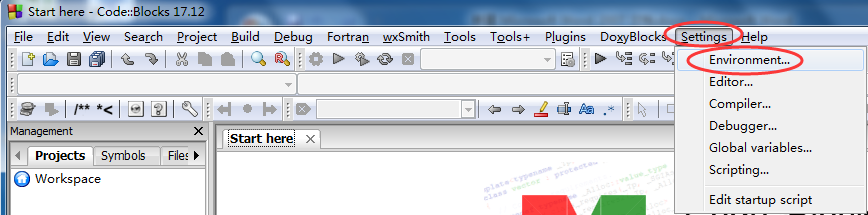
4) 会弹出用于设置 CodeBlocks 的对话框,如下图所示:
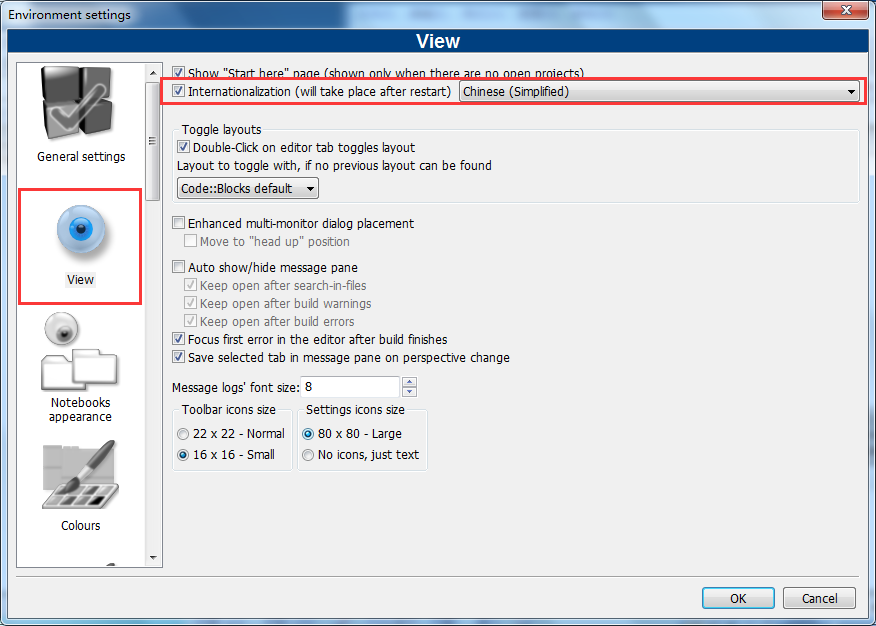
选择 View 选项,勾选 Internationalization 选项,同时选择其中的 Chinese(Simplified)。然后点击 OK 按钮。
设置完成后,直接重新启动 CodeBlocks,此时 CodeBlocks 会出现一个提示框,提示你是否保存更改,选择保存即可。
5) 再次启动 CodeBlocks,你会看到全新的汉化的 CodeBlocks,虽然没有完全汉化,但起码不会影响日常的正常使用。
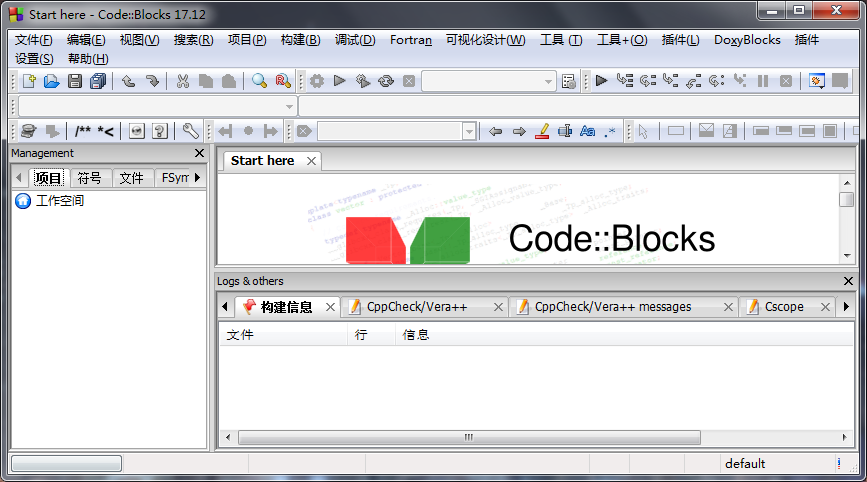
优势
Code::Blocks给予了很多建筑工程模板,这包含:控制面板运用、DirectX应用、动态性联接库、FLTK运用、GLFW应用、Irrlicht工程项目、OGRE运用、OpenGL应用、QT运用、SDCC应用、SDL运用、SmartWin应用、静态数据库、Win32GUI运用、wxWidgets应用、wxSmith工程项目,此外它还支持客户自定建筑工程模板。在wxWidgets运用中挑选UNICODE支持中文。Code::Blocks支持英语的语法五颜六色显眼表明,支持编码进行(现阶段已经再次设计过程中)支持工程项目管理、新项目搭建、调节。
Code::Blocks支持插件,现阶段的插件包含代码格式化专用工具AStyle;编码解析器;类指导;编码补齐;编码统计分析;c语言编译器挑选;拷贝字符串数组到剪贴板;程序调试;文件拓展CPU;Dev-C++DevPak升级/安装器;DragScroll,源代码导出来器,协助插件,快捷键配备,插件指导;To-Do目录;wxSmith;;wxSmithMIME插件;wsSmith工程项目指导插件;WindowsXP外型。
Code::Blocks具备灵便而强悍的配备作用,除支持本身的工程文件、C/C++文件外,还支持AngelScript、批处理命令、CSS文件、D语言文件、Diff/Patch文件、Fortan77文件、GameMonkey脚本文件、Hitachi选编文件、Lua文件、MASM汇编文件、Mathlab文件、NSIS开源系统程序安装文件、OgreCompositor脚本文件、OgreMaterial脚本文件、OpenGLShading语言文件、Python文件、Windows网络资源文件、XBase文件、XML文件、nVidiacg文件。鉴别Dev-C++工程项目、MSVS6.0-7.0工程文件,工作中室内空间、解决方法文件。
Code::Blocks根据wxWidgets开发设计,正展现了wxWidgets的强劲。之前BorlandC++BuilderX声称根据wxWidgets开发设计混合开发、兼容模式好、最优异的C++IDE自然环境,但没完成;如今Code::Blocks+GNUGCC已经完成这一理想化。使我们翘首以待。中国的Code::Blocks发烧友和混合开发开发设计员应当尽早创建中文Code::Blocks网站,给予Code::Blocks中文化支持,推动Code::Blocks在我国的发展趋势。
Code::Blocks,有时候也简易弄成“CodeBlocks”,是一款全新升级的C++集成化设定自然环境手机软件(IDE)。
以上便是WinWin7下载小编给大家分享介绍的CodeBlocks编译器汉化版!
下一篇:DeskPins(窗口置顶)




 360解压缩软件2023
360解压缩软件2023 看图王2345下载|2345看图王电脑版 v10.9官方免费版
看图王2345下载|2345看图王电脑版 v10.9官方免费版 WPS Office 2019免费办公软件
WPS Office 2019免费办公软件 QQ浏览器2023 v11.5绿色版精简版(去广告纯净版)
QQ浏览器2023 v11.5绿色版精简版(去广告纯净版) 下载酷我音乐盒2023
下载酷我音乐盒2023 酷狗音乐播放器|酷狗音乐下载安装 V2023官方版
酷狗音乐播放器|酷狗音乐下载安装 V2023官方版 360驱动大师离线版|360驱动大师网卡版官方下载 v2023
360驱动大师离线版|360驱动大师网卡版官方下载 v2023 【360极速浏览器】 360浏览器极速版(360急速浏览器) V2023正式版
【360极速浏览器】 360浏览器极速版(360急速浏览器) V2023正式版 【360浏览器】360安全浏览器下载 官方免费版2023 v14.1.1012.0
【360浏览器】360安全浏览器下载 官方免费版2023 v14.1.1012.0 【优酷下载】优酷播放器_优酷客户端 2019官方最新版
【优酷下载】优酷播放器_优酷客户端 2019官方最新版 腾讯视频播放器2023官方版
腾讯视频播放器2023官方版 【下载爱奇艺播放器】爱奇艺视频播放器电脑版 2022官方版
【下载爱奇艺播放器】爱奇艺视频播放器电脑版 2022官方版 2345加速浏览器(安全版) V10.27.0官方最新版
2345加速浏览器(安全版) V10.27.0官方最新版 【QQ电脑管家】腾讯电脑管家官方最新版 2024
【QQ电脑管家】腾讯电脑管家官方最新版 2024 360安全卫士下载【360卫士官方最新版】2023_v14.0
360安全卫士下载【360卫士官方最新版】2023_v14.0